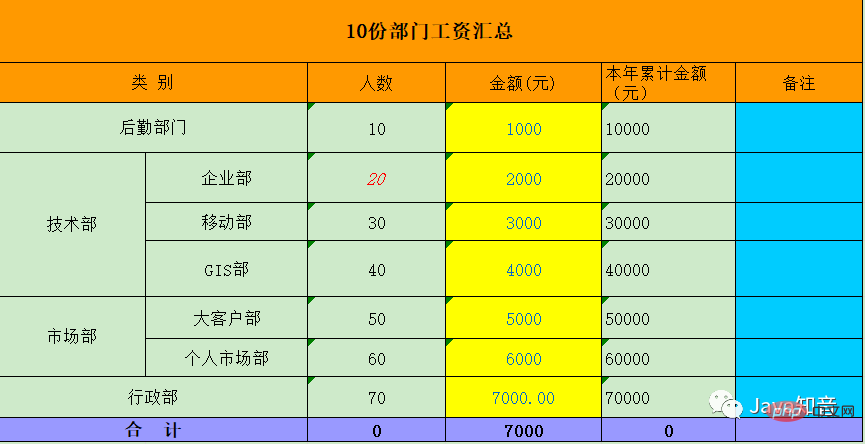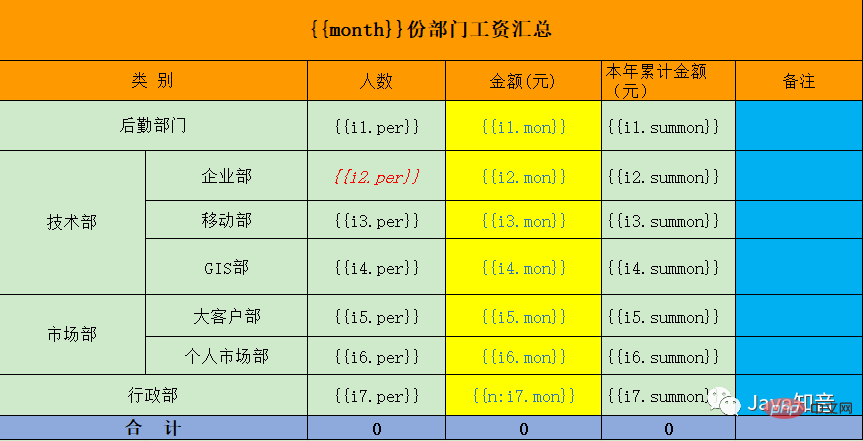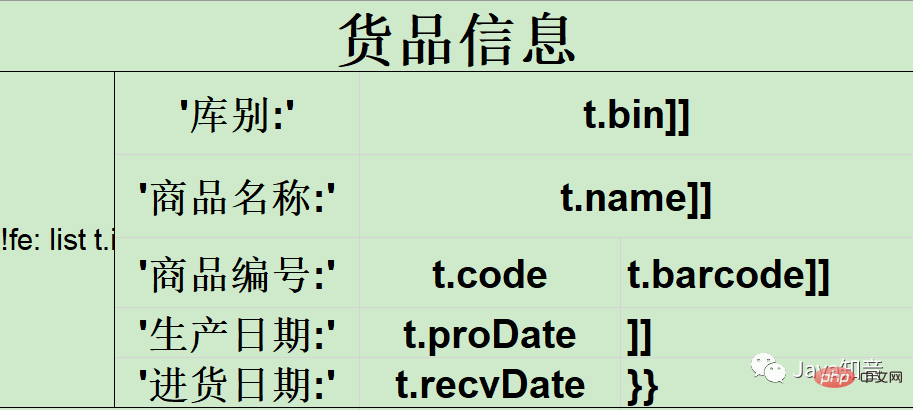Topik
Topik
 excel
excel
 Gunakan EasyPOI untuk mengeksport data templat Excel secara elegan (termasuk gambar)
Gunakan EasyPOI untuk mengeksport data templat Excel secara elegan (termasuk gambar)
Gunakan EasyPOI untuk mengeksport data templat Excel secara elegan (termasuk gambar)
. TeksFungsi EasyPOI sama seperti nama Easy Fungsi utamanya ialah kemudahan, supaya seseorang yang tidak pernah didedahkan dengan POI boleh menulis eksport Excel, eksport template Excel, import Excel, dan Word. eksport templat. Melalui anotasi mudah dan bahasa templat (sintaks ungkapan biasa), kaedah penulisan yang rumit sebelum ini boleh diselesaikan. Artikel ini terutamanya menggunakan analisis ringkas untuk memberitahu pembaca cara menulis templat Excel dan cara menggunakan EasyPOI untuk mengeksport data Excel yang memenuhi keperluan mereka, dengan itu memudahkan pengekodan. Pada masa yang sama, artikel ini juga akan menerangkan beberapa fungsi luar biasa seperti fungsi eksport imej, supaya pembaca dapat mengelakkan perangkap. Arahan versi dan pergantungan
Konfigurasi Maven adalah seperti berikut: EasyPOI4.0.0 dan versi yang lebih baru bergantung pada Apache POI 4.0.0 dan versi yang lebih baru. Oleh itu, dalam konfigurasi maven, nombor versi kedua-duanya mesti sepadan. Perlu diingatkan bahawa Apache POI 4.0.0 mempunyai perubahan ketara berbanding versi sebelumnya Jika bahagian operasi Excel kod sebelumnya bergantung pada versi lama, tidak disyorkan untuk menggunakan versi 4.0.0 dan yang lebih baru. Sudah tentu, jika kod sebelumnya tidak melibatkan atau jarang melibatkan butiran penciptaan Buku Kerja, tiada masalah untuk menggunakan versi baharu. Projek yang perlu penulis tulis semula adalah berdasarkan JEECG versi 3.7 dan bergantung pada versi 3.9 Apache POI Versi jeasypoi tertinggi yang dikekalkan oleh JEECG hanyalah 2.2.0, dan versi ini tidak menyokong fungsi imej eksport templat. Bercakap mengenainya, saya ingin mengadu tentang pasukan JEECG berikut Memandangkan saya tidak bercadang untuk mengekalkan jeasypoi, mengapa tidak menggunakan EasyPOI rasmi secara langsung dalam projek itu? ? Untuk serasi dengan versi lama dan ingin menggunakan fungsi eksport imej yang dibawa oleh EasyPOI, versi EasyPOI yang akhirnya saya pakai ialah 3.3.0, dan kebergantungan Apache POI yang sepadan ialah 3.15.
<properties>
<poi.version>3.15</poi.version>
<easypoi.version>3.3.0</easypoi.version>
</properties>
<dependencies>
<dependency>
<groupId>org.apache.poi</groupId>
<artifactId>poi</artifactId>
<version>${poi.version}</version>
</dependency>
<dependency>
<groupId>org.apache.poi</groupId>
<artifactId>poi-ooxml</artifactId>
<version>${poi.version}</version>
</dependency>
<dependency>
<groupId>org.apache.poi</groupId>
<artifactId>poi-ooxml-schemas</artifactId>
<version>${poi.version}</version>
</dependency>
<dependency>
<groupId>org.apache.poi</groupId>
<artifactId>poi-scratchpad</artifactId>
<version>${poi.version}</version>
</dependency>
<dependency>
<groupId>cn.afterturn</groupId>
<artifactId>easypoi-web</artifactId>
<version>${easypoi.version}</version>
</dependency>
</dependencies>Kami menggunakan fungsi eksport templat EasyPOI kerana kami tidak mahu mereka bentuk gaya laporan Excel terlebih dahulu melalui pengekodan, jadi langkah kerja ialah Reka templat Excel dan bezakan dengan jelas bahagian mana yang ditetapkan dan bahagian mana yang perlu diisi dalam satu gelung. EasyPOI mempunyai bahasa ekspresinya sendiri Untuk pengenalan terperinci bagi setiap ungkapan, sila rujuk pautan rujukan di bawah.
Atas ialah kandungan terperinci Gunakan EasyPOI untuk mengeksport data templat Excel secara elegan (termasuk gambar). Untuk maklumat lanjut, sila ikut artikel berkaitan lain di laman web China PHP!

Alat AI Hot

Undresser.AI Undress
Apl berkuasa AI untuk mencipta foto bogel yang realistik

AI Clothes Remover
Alat AI dalam talian untuk mengeluarkan pakaian daripada foto.

Undress AI Tool
Gambar buka pakaian secara percuma

Clothoff.io
Penyingkiran pakaian AI

AI Hentai Generator
Menjana ai hentai secara percuma.

Artikel Panas

Alat panas

Notepad++7.3.1
Editor kod yang mudah digunakan dan percuma

SublimeText3 versi Cina
Versi Cina, sangat mudah digunakan

Hantar Studio 13.0.1
Persekitaran pembangunan bersepadu PHP yang berkuasa

Dreamweaver CS6
Alat pembangunan web visual

SublimeText3 versi Mac
Perisian penyuntingan kod peringkat Tuhan (SublimeText3)

Topik panas
 1378
1378
 52
52
 Cara Membuat Garis Masa dalam Excel untuk Menapis Jadual Pivot dan Carta
Mar 22, 2025 am 11:20 AM
Cara Membuat Garis Masa dalam Excel untuk Menapis Jadual Pivot dan Carta
Mar 22, 2025 am 11:20 AM
Artikel ini akan membimbing anda melalui proses membuat garis masa untuk jadual pivot Excel dan carta dan menunjukkan bagaimana anda boleh menggunakannya untuk berinteraksi dengan data anda dengan cara yang dinamik dan menarik. Anda telah mendapat data anda di Pivo
 Formula Excel untuk mencari nilai teratas 3, 5, 10 dalam lajur atau baris
Apr 01, 2025 am 05:09 AM
Formula Excel untuk mencari nilai teratas 3, 5, 10 dalam lajur atau baris
Apr 01, 2025 am 05:09 AM
Tutorial ini menunjukkan bagaimana untuk mencari nilai N atas dalam dataset dan mengambil data yang berkaitan dengan menggunakan formula Excel. Sama ada anda memerlukan kriteria tertentu, terendah, atau mereka yang memenuhi kriteria tertentu, panduan ini menyediakan penyelesaian. Findi
 Semua yang anda perlu tahu untuk menyusun data di Helaian Google
Mar 22, 2025 am 10:47 AM
Semua yang anda perlu tahu untuk menyusun data di Helaian Google
Mar 22, 2025 am 10:47 AM
Menguasai Susun Lembaran Google: Panduan Komprehensif Menyusun data dalam lembaran Google tidak perlu menjadi kompleks. Panduan ini merangkumi pelbagai teknik, dari menyusun keseluruhan helaian ke julat tertentu, mengikut warna, tarikh, dan pelbagai lajur. Sama ada anda novi
 Regex untuk mengekstrak rentetan dalam Excel (satu atau semua perlawanan)
Mar 28, 2025 pm 12:19 PM
Regex untuk mengekstrak rentetan dalam Excel (satu atau semua perlawanan)
Mar 28, 2025 pm 12:19 PM
Dalam tutorial ini, anda akan belajar bagaimana menggunakan ungkapan biasa dalam Excel untuk mencari dan mengekstrak substrings yang sepadan dengan corak yang diberikan. Microsoft Excel menyediakan beberapa fungsi untuk mengekstrak teks dari sel. Fungsi -fungsi itu dapat mengatasi kebanyakan
 Cara Mengaktifkan Templat di Gmail - Panduan Persediaan Cepat
Mar 21, 2025 pm 12:03 PM
Cara Mengaktifkan Templat di Gmail - Panduan Persediaan Cepat
Mar 21, 2025 pm 12:03 PM
Panduan ini menunjukkan kepada anda dua cara mudah untuk membolehkan templat e-mel di Gmail: menggunakan tetapan terbina dalam Gmail atau memasang templat e-mel yang dikongsi untuk sambungan Gmail Chrome. Templat Gmail adalah penjimat masa yang besar untuk e-mel yang sering dihantar, menghapuskan
 Tambahkan senarai dropdown ke templat e -mel Outlook
Apr 01, 2025 am 05:13 AM
Tambahkan senarai dropdown ke templat e -mel Outlook
Apr 01, 2025 am 05:13 AM
Tutorial ini menunjukkan kepada anda bagaimana untuk menambah senarai dropdown ke templat e -mel Outlook anda, termasuk pelbagai pilihan dan populasi pangkalan data. Walaupun Outlook tidak secara langsung menyokong dropdowns, panduan ini menyediakan penyelesaian kreatif. Templat e -mel SAV
 Cara menjadualkan menghantar Outlook
Mar 22, 2025 am 09:57 AM
Cara menjadualkan menghantar Outlook
Mar 22, 2025 am 09:57 AM
Bukankah mudah jika anda dapat menyusun e -mel sekarang dan menghantarnya pada masa yang lebih tepat, lebih tepat? Dengan ciri penjadualan Outlook, anda boleh berbuat demikian! Bayangkan bahawa anda bekerja larut malam, diilhamkan oleh IDE yang cemerlang
 Cara membuang / memecah teks dan nombor dalam sel excel
Apr 01, 2025 am 05:07 AM
Cara membuang / memecah teks dan nombor dalam sel excel
Apr 01, 2025 am 05:07 AM
Tutorial ini menunjukkan beberapa kaedah untuk memisahkan teks dan nombor dalam sel Excel, menggunakan kedua-dua fungsi terbina dalam dan fungsi VBA tersuai. Anda akan belajar bagaimana untuk mengekstrak nombor semasa mengeluarkan teks, mengasingkan teks semasa membuang nombor